근무자수에 따라 시트별로 1사람의 출근부를 배당하던지 아니면 한 시트에 팀별 두세명의 출근부를 만들 수 있습니다.
1개의 컴퓨터로 여러명이 쓴다면 1개 시트에 4명정도까지 넣어서 월별로 운영하시는 것이 좋습니다.
1. 필요항목 설정하기
출퇴근 솔루션을 쓰지 않지만, 수기로 쓰는 것은 조금 불안한 경우 구글 스프레드시트를 활용하여 출근부를 만들수있습니다.
원하는 항목을 먼저 설정을 합니다.
날짜, 요일, 근무자명, 출근시각, 퇴근시각, 비고 등으로 우선 작성을 해보겠습니다.
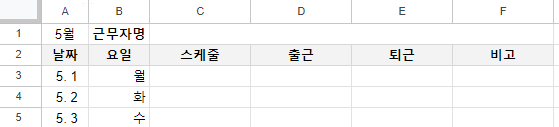
기본틀을 만들었습니다.
필요한 항목이 다 생각나지 않는다고 계속 생각만 하지 마시고, 일단 생각난 항목만이라도 넣어보시면
작업하는 과정에서 더 필요한 부분이 생각이 날 것입니다.
스케줄 : 스케줄상 출근해야 하는 시각
출근 : 실제로 출근한 시각
퇴근 : 실제로 퇴근한 시각
비고 : 출/퇴근 시간을 수기로 작성한 경우 이유, 조퇴 및 결근 사항 기록
2. 출근/퇴근 기록하기
출퇴근은 09:10과 같이 직접 숫자를 넣는 것이 아니라 근무자가 기록하는 시간을 자동으로 입력되는 단축키를 사용합니다.
입력하고자 하는 셀을 1번만 클릭합니다. 2번 클릭하면 텍스트를 쓸 수 있게끔 커서가 깜빡이게 되는데 그 상태가 아니라 그냥 한 번만 셀을 선택한 다음, 단축키를 눌러줍니다.
Crtl + Shift + ;
그냥 Ctrl + ; 을 누르면 입력하는 날짜가 입력이 되고 shift 까지 같이 눌러주면 날짜와 요일까지 다 입력을 하게 됩니다.
그 뒤에 셀 형식 조절을 통해 시:분 만 노출되게끔 변경해주시면 됩니다.
3. 지각체크하기
생각해보니 스케줄도 입력을 할 텐데, 자동으로 지각 체크도 됐으면 좋겠습니다.
근무자 본인이 좀 불편할 수도 있겠지만, 애초에 지각은 안하는 것이 좋으니까요!
비고 앞에 지각체크 칸을 하나 더 만들어 줍니다.
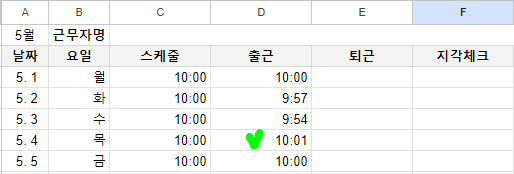
지각 체크를 위한 함수를 만들어 보겠습니다.
5월 4일 목요일에 1분을 지각했네요. (사실 이 정도는 상습적이지 않으면 봐주죠 ㅎㅎ)
딱 봐도 지각 한 것 같은 날짜에 시범적으로 함수를 적용해 봅니다.

=if((D6-C6)>"00:00"*1,D6-C6,"")
지각이라면 출근시간-스케줄 값이 0이상 일것입니다. 출근-스케줄 계산 값이 00:00 이상인 경우 출근-스케줄 계산값을 보여주고 아니면 빈칸으로 두세요.
00:00 옆에 있는 *1 은 시간 텍스트를 숫자값으로 계산하게 끔 해주는 역할을 합니다.
4. 총 근무시간 계산하기

총 근로시간을 계산해보겠습니다. 점심시간 및 휴식이 총 1시간 씩 정기적으로 들어간다고 가정할게요.
=IF(D3="","",E3-D3-"1:00"*1)
출근이 빈칸이면 그대로 빈칸으로 두고, 출근시간이 입력됐으면 퇴근-출근-고정휴무1시간 이 계산되게 합니다.
5. 수기로 오기입했는지 확인하는 방법
스프레드 시트는 수정기록이 남습니다. 그래서 시간대별로 작업이 저장되어 지난 버전으로 복원도 가능합니다.
근무자가 기록한 시간 셀에 마우스 오른쪽을 누르면 '수정기록확인' 이라는 항목이 있습니다.
'수정기록확인'을 누르면

다음과 같이 작성된 시각과 어떤 텍스트가 어떻게 수정이 되었는지까지 보입니다.
작성 시간과 기입된 시간이 다른 경우, 비고에 사유를 적게끔 하면 될 것 같습니다.
'스프레드시트 자동화 시리즈' 카테고리의 다른 글
| 구글 스프레드시트 그래프 만들기 |차트 삽입·디자인 가이드 (0) | 2023.05.04 |
|---|---|
| 구글 스프레드시트 가계부 만들기 |지출 자동 계산 시트 (0) | 2023.05.01 |
| 구글 스프레드시트 재고표 만들기 |QUERY 함수로 자동화 (0) | 2023.04.28 |
| 구글 스프레드시트 날짜 계산 |DATE·DATEDIF·DAYS 활용법 (0) | 2023.03.15 |
| 구글 스프레드 시트 공유 권한 설정 / 범위보호 / 시트보호 (0) | 2023.02.22 |




댓글